Giới thiệu
Chức năng cài đặt GoHost giúp bạn tùy chỉnh thông tin cơ sở, cấu hình hiển thị lịch và thiết lập email xác nhận. Bạn có thể điều chỉnh các thông số phù hợp với cách vận hành của homestay/khách sạn.
Truy cập chức năng
-
Đăng nhập vào tài khoản GoHost
-
Nhấp vào thanh chức năng bên trái màn hình
-
Chọn mục "Cài đặt"

Các chức năng chính
Cài đặt tổng quan
Thiết lập giờ nhận/trả phòng:
-
Xem và điều chỉnh giờ nhận phòng mặc định
-
Xem và điều chỉnh giờ trả phòng mặc định
Bật đặt phòng theo giờ:
-
Tích chọn ô "Đặt phòng theo giờ" nếu cơ sở có dịch vụ này
-
Tính năng sẽ cho phép tạo đơn phòng theo giờ
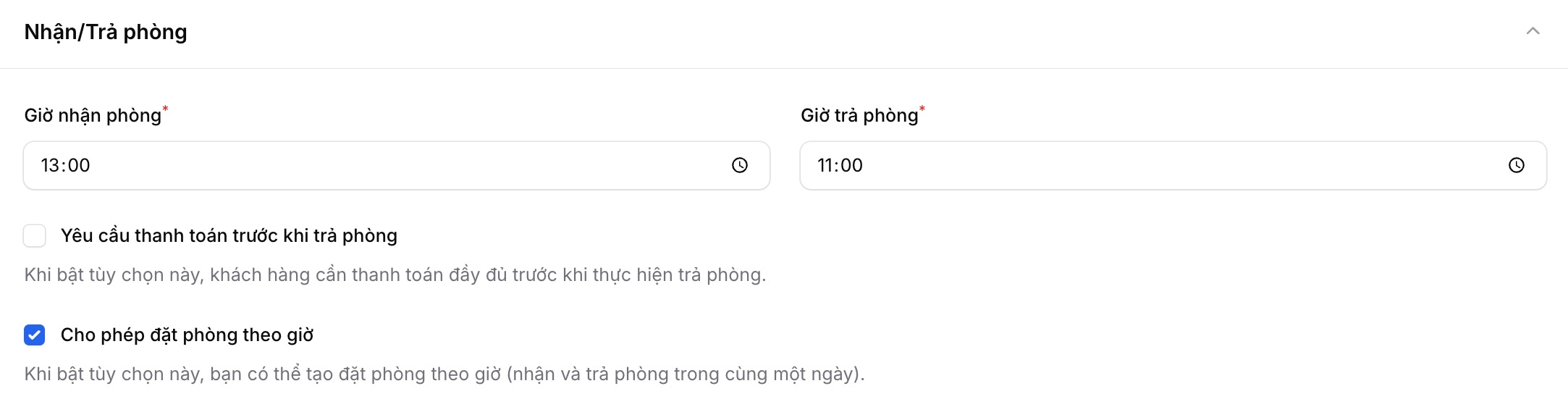
Cài đặt lịch:
-
Thiết lập chế độ xem lịch với các màu được phân loại theo:
-
"Theo nguồn đặt phòng" - phân biệt các kênh bán
-
"Theo trạng thái phòng" - phân biệt tình trạng đặt phòng
-
-
Cấu hình khoảng thời gian mặc định của lịch:
-
"Theo tuần"
-
"Theo tháng" (thường dùng)
-
"Theo năm"
-
-
Thiết lập cách xem lịch theo từng cách quản lý. Bạn có thể thiết lập hiển thị theo
-
"Theo loại phòng"
-
"Hiển thị từng phòng riêng biệt"
-
"Theo tầng"
-
"Theo khu vực"
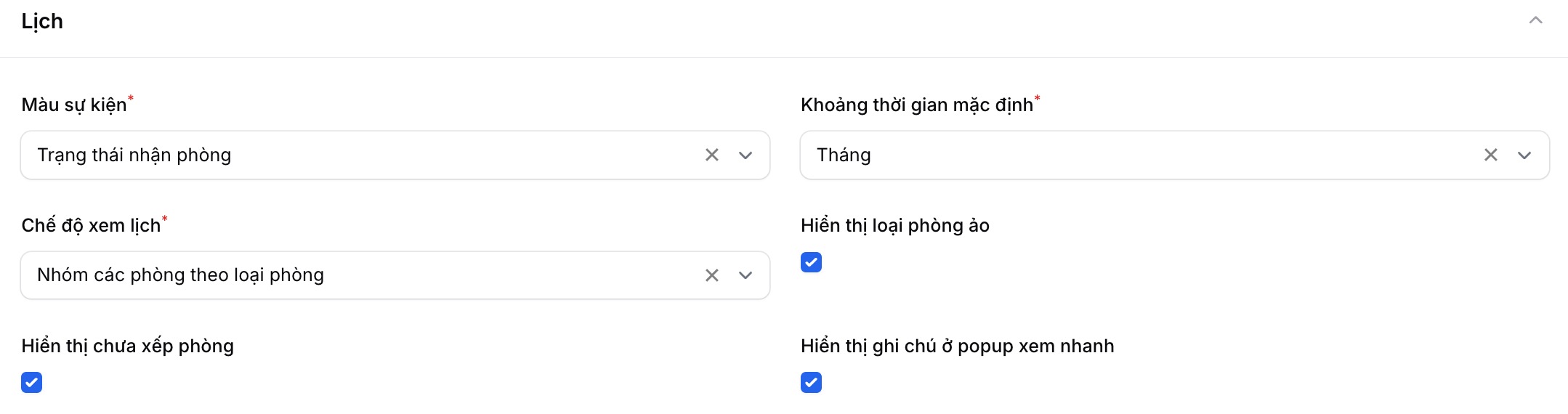
-
Cài đặt hóa đơn:
-
Chọn mẫu hóa đơn có sẵn
-
Nhập tên cơ sở lưu trú
-
Chọn màu đại diện cho thương hiệu
-
Gõ mã màu cụ thể để thay thế nếu cần

Cài đặt email và ngôn ngữ:
-
Bật/tắt tự động gửi email xác nhận đặt phòng
-
Chọn ngôn ngữ mặc định phù hợp với đối tượng lưu trú chính. GoHost hỗ trợ 2 ngôn ngữ email: Tiếng Việt và tiếng Anh. Bạn cũng có thể trực tiếp chỉnh sửa nội dung khi gửi email xác nhận từ đơn phòng.

Thiết lập chế độ của báo cáo
-
Chọn cách tính doanh thu dựa trên:
-
Ngày nhận phòng
-
Ngày trả phòng
-
Ngày đặt phòng
-
-
Nhấp "Lưu thay đổi" sau mỗi điều chỉnh
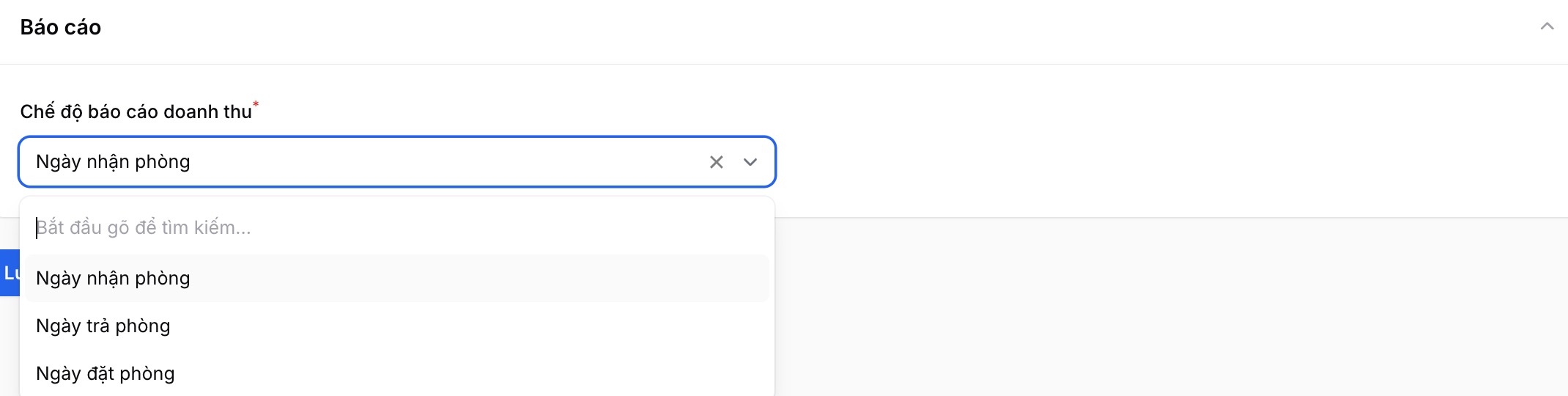
Cài đặt thông tin cơ sở
-
Thông tin cần nhập:
-
Tên cơ sở lưu trú
-
Số điện thoại liên hệ
-
Địa chỉ
-
Website
-
Tải lên logo khách sạn/homestay
-
-
Nhấp "Lưu" để hoàn tất.
-
Các thông tin này sẽ được hiển thị trong xác nhận đặt phòng, hoá đơn cho khách hàng.

Quản lý nguồn đặt phòng
Tạo nhóm nguồn mới:
-
Nhấp "Tạo mới nguồn"
-
Nhập tên nguồn (ví dụ: "Luxstay", "Booking.com")
-
Chọn màu đại diện để dễ phân biệt trên lịch
-
Phân loại nguồn:
-
"Nguồn trực tiếp" - khách đặt trực tiếp
-
"Nguồn OTA" - qua sàn thương mại điện tử
-
-
Chọn trạng thái "Hoạt động"
-
Nhấp "Lưu" để tạo nguồn mới
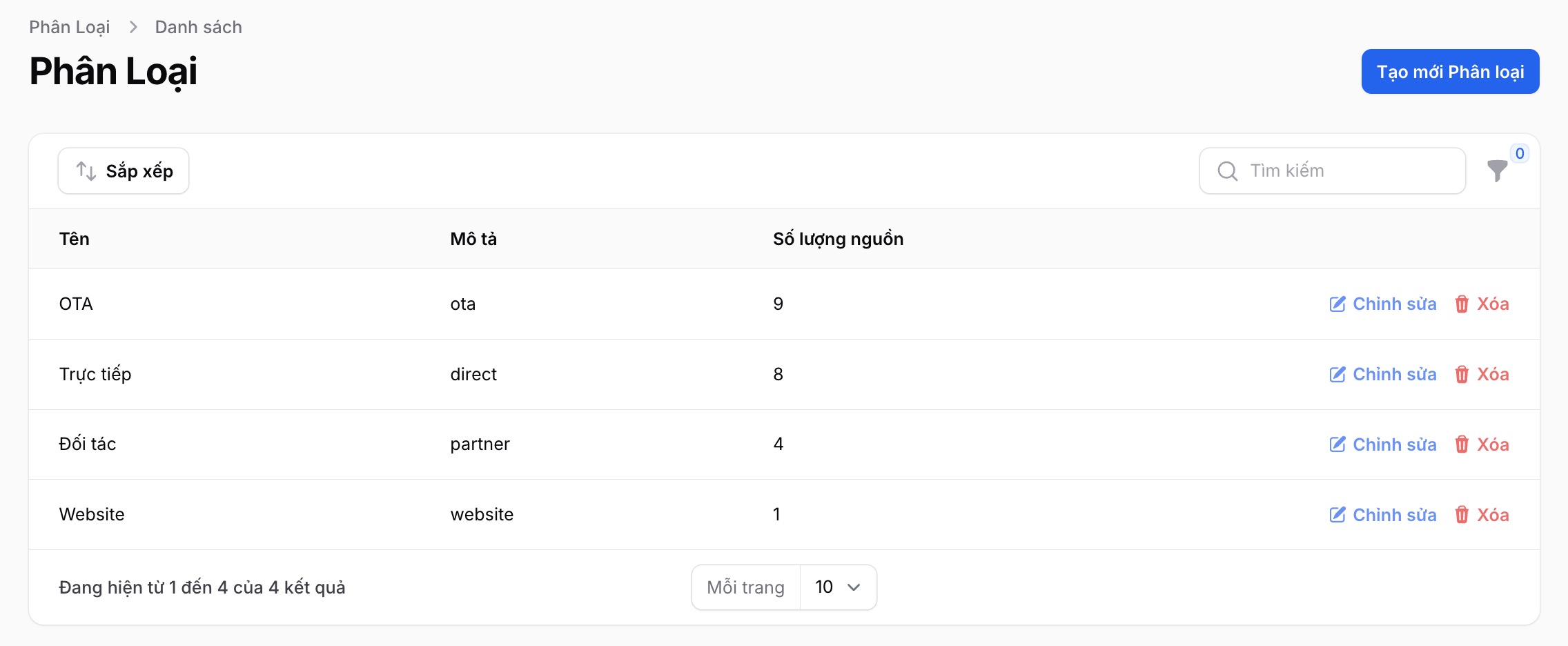
Tùy chỉnh màu sắc:
-
Chọn màu phù hợp với phong cách quản lý
-
Màu sắc giúp phân biệt nguồn đặt phòng trên lịch tổng quan

Thiết lập email xác nhận
Chỉnh sửa mẫu email:
-
GoHost cung cấp 2 phiên bản: "Tiếng Việt" và "Tiếng Anh"
-
Chọn phiên bản cần chỉnh sửa
-
Nhấp "Chỉnh sửa" để tùy chỉnh nội dung
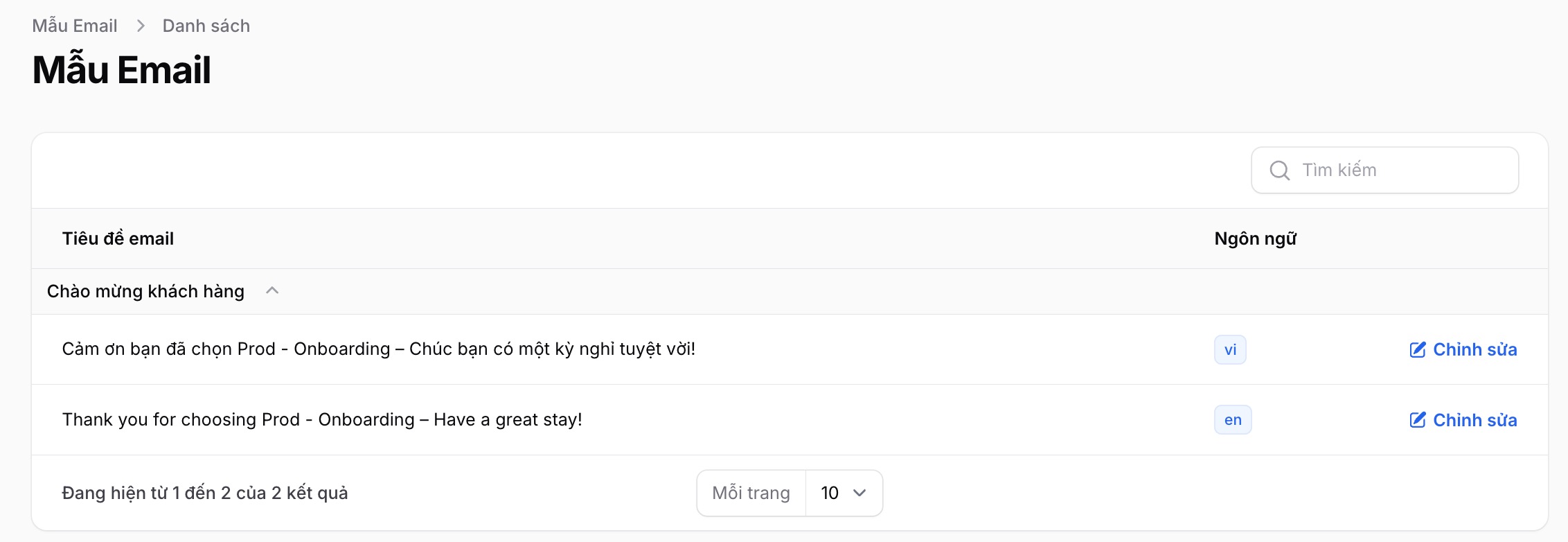
-
Có thể thêm:
-
Hình ảnh thương hiệu
-
Nội dung bổ sung
-
Thông tin giới thiệu cơ sở
-
Lưu ý quan trọng về trường dữ liệu:
-
Các thông tin như mã đặt phòng, ngày đặt, thông tin phòng đã được liên kết tự động với hệ thống
-
Không thay đổi các trường thông tin này để tránh lỗi
-
Nếu cần chỉnh sửa các trường hệ thống, liên hệ GoHost để được hỗ trợ
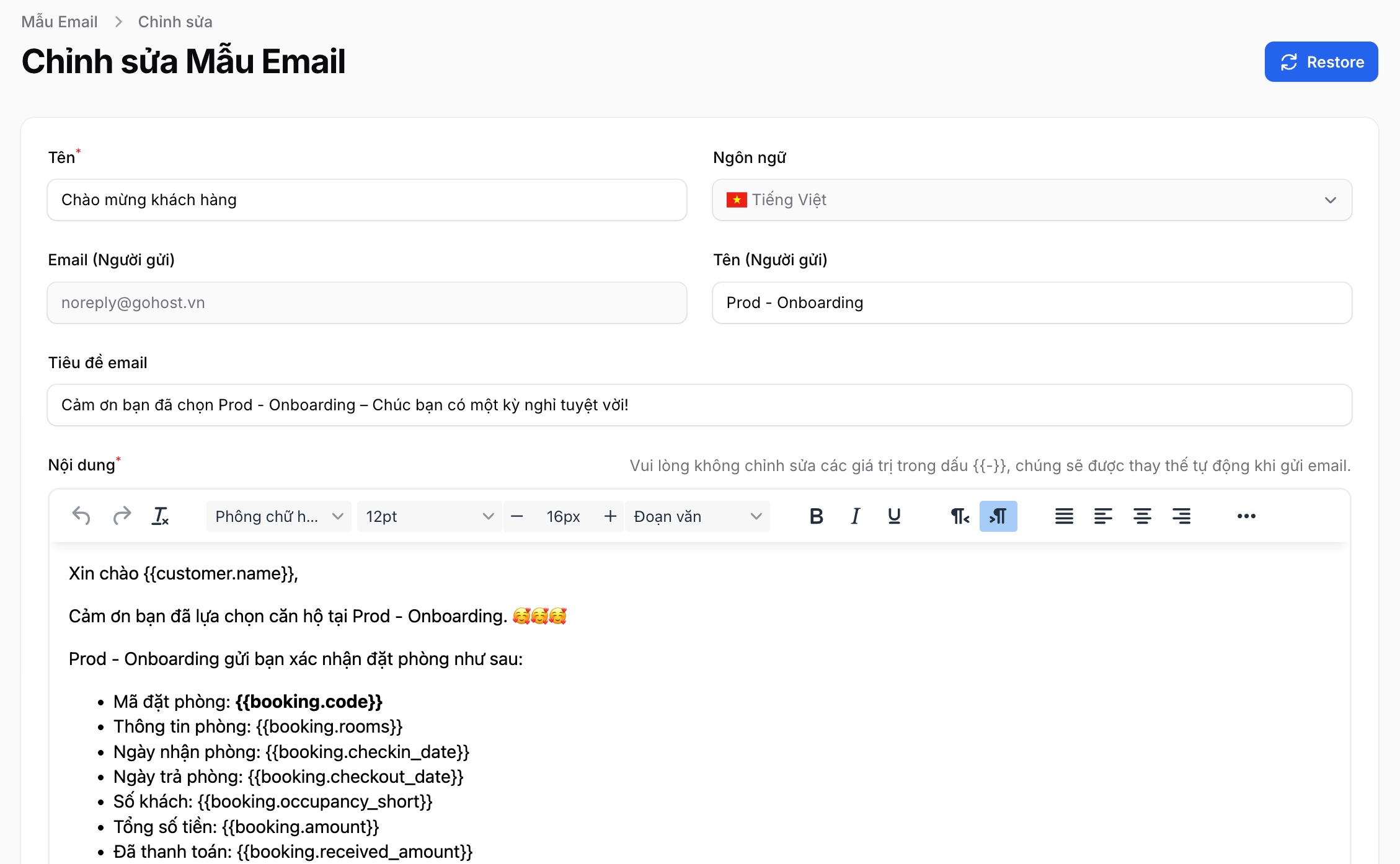
Lưu ý quan trọng
-
Nhấp "Lưu thay đổi" sau mỗi lần điều chỉnh cài đặt
-
Thiết lập giờ nhận/trả phòng phù hợp với hoạt động thực tế
-
Chọn cách hiển thị lịch phù hợp với quy mô và cách quản lý cơ sở
-
Điền đầy đủ thông tin cơ sở để đảm bảo tính chuyên nghiệp
-
Không chỉnh sửa các trường dữ liệu tự động trong email xác nhận
-
Tạo và phân loại nguồn đặt phòng để theo dõi hiệu quả từng kênh
Hỗ trợ
Nếu bạn cần hỗ trợ về cài đặt hệ thống hoặc muốn chỉnh sửa các trường thông tin tự động, hãy liên hệ đội ngũ hỗ trợ GoHost để được hướng dẫn chi